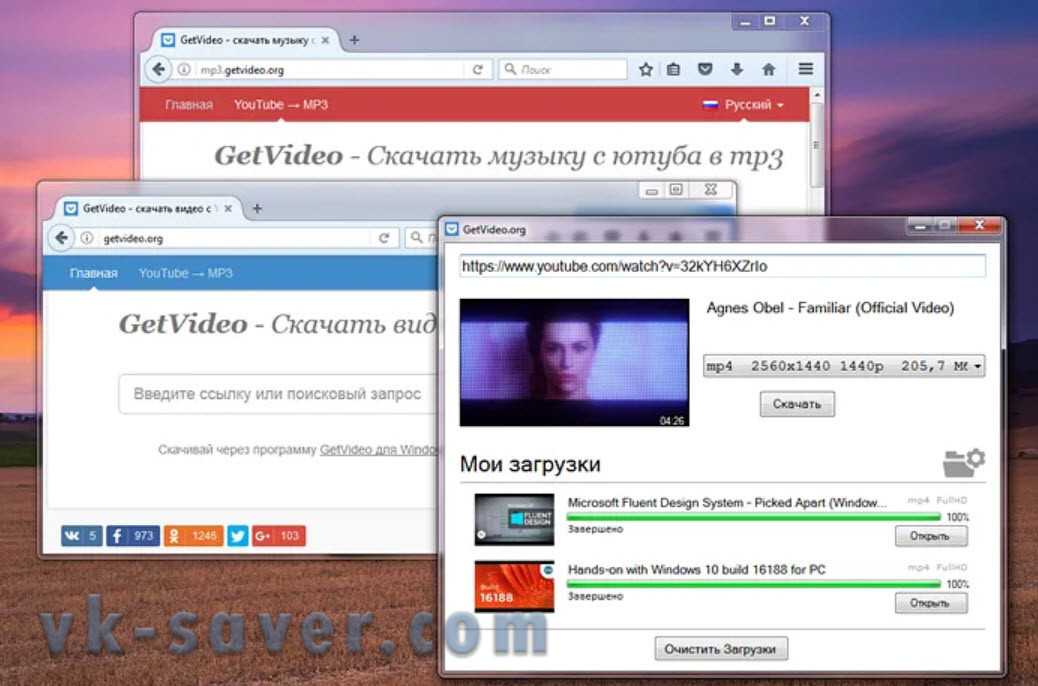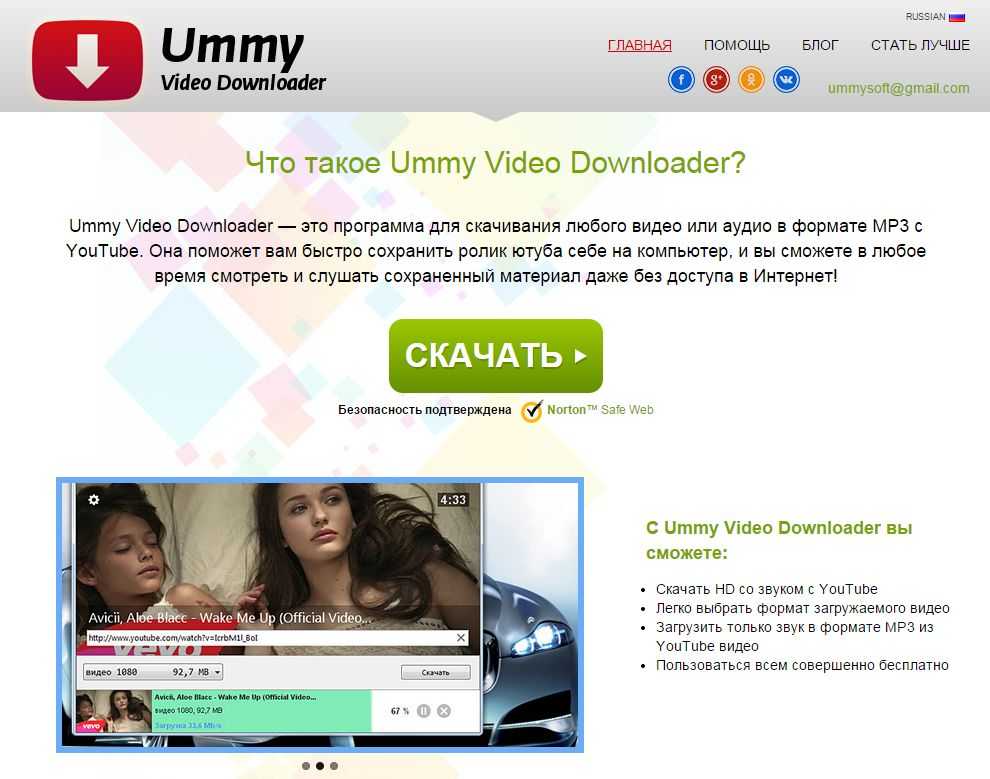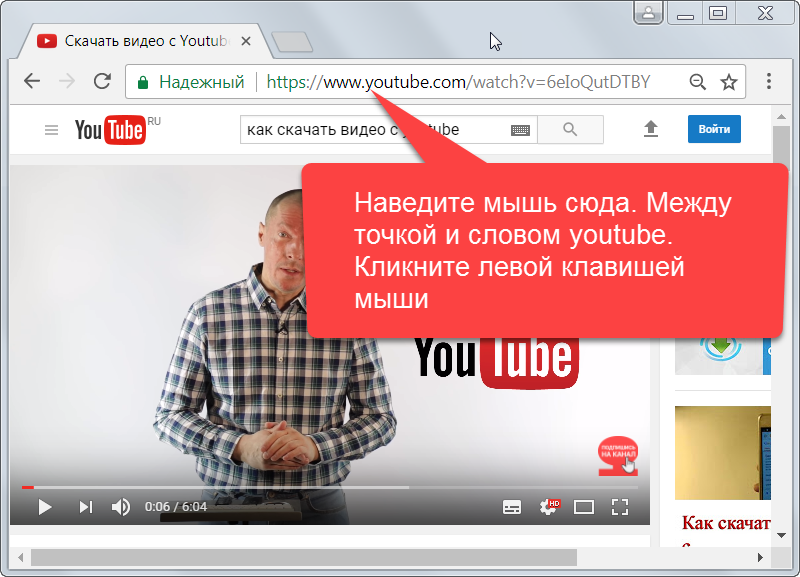Топ самых простых способов 2021
Вопрос “Как скачать видео с YouTube на телефон?” задают себе миллионы пользователей интернет сообщества. Согласитесь, удобно иметь под рукой собственную видеотеку.
К сожалению, не всегда есть возможность смотреть любимые фильмы, видеоролики, обучающие мастер-классы онлайн. Причина: зависимость от доступности и качества интернет-соединения и дороговизна связи.
YouTube самый популярный и посещаемый видеохостинг. Ежедневно на него загружают сотни часов видео на любой вкус: новости, аналитика, развлекательный и познавательный контент.
Google – владелец YouTube – удалил из магазина Google Play программы скачивания видеороликов на телефон Андроид.
И всё же выход есть: не только скачать видео с YouTube на телефон или планшет, но и сделать это бесплатно.
Содержание
- 1 Сервисы для скачивания видео с YouTube на телефон
- 2 Как скачать видео с YouTube на телефон с помощью Telegram бота
- 3 Как скачать видео с YouTube на телефон с помощью программ
- 4 Преимущества скачивания видео с YouTube на телефон или планшет
Один из востребованных сервисов, позволяющих скачивать видео с YouTube на телефон Андроид, сервис Savefrom. net.
net.
Сервис предлагает несколько вариантов работы.
- Скачать видео по ссылке YouTube на телефон:
- Открыть YouTube, запустить понравившийся ролик.
- Кликнуть “Поделиться” → адресной строке скопировать адрес видео.
- Перейти на Savefrom.net → вставить адрес ролика → нажать кнопку “Скачать”.
Важно. Сервис предоставляет возможность выбрать настройки.
- Вариант для чайников.
- Дополнение для браузера плагин Savefrom.
Если раньше установить плагин можно было только на ПК, то сейчас Яндекс.Браузер предоставляет такую возможность для мобильных телефонов.
В чем преимущество плагина Savefrom при скачивании видео с YouTube на телефон?
- Работа с одной кнопкой для загрузки, которая будет появляться под выбранным роликом после установки плагина.
- Не энергозатратен.

- Легко отключить или удалить.
Как установить плагин Savefrom?
- Зайдите в Яндекс.Браузер.
- В настройках браузера нажмите на 3 точки возле строки поиска.
- В разделе “Дополнения” откройте “Каталог дополнений” → выберите “Каталог расширений для Яндекс.Браузера”.
- Через поисковую строку найдите Savefrom → “Установить”.
- Перезагрузите браузер.
- Можно скачивать ролики.
Если после скачивания ролики не открывается, проверьте расширение: BIN замените на MP4.
Как скачать видео с YouTube на телефон с помощью Telegram бота
Благодаря чат-ботам Телеграмм давно уже не только площадка для общения. Эти уникальные помощники решают различные задачи: обрабатывают запросы, ищут информацию, помогают скачать видео с YouTube на телефон Андроид.
Для работы с чат-ботами необходимо пройти стандартную процедуру: найти чат-бот в Телеграмм, войти и нажать кнопку “Старт”.
@videofrom-bot от Video-from.com работает URL видео (копируем его в адресной строке браузера). После обработки запроса бот поделится с вами ссылками для скачивания.
@poisk_bot ищет и скачивает ролики с YouTube по запросу.
@YouTube Downloader – помогает за несколько минут загрузить видео с YouTube на устройство пользователя.
Для тех, кто не является пользователем Телеграмм есть возможность установить приложения на телефон для скачивания видео и аудио контента.
Как скачать видео с YouTube на телефон с помощью программПриложения, с помощью которых можно бесплатно скачать видео с YouTube на телефон Андроид, придется загружать со сторонних источников.
Найти их несложно, в работе понятны и просты.
Самые популярные: Videoder, TubeX, MediaClip, Vidmate, SnapTube.
Videoder одно из первых приложений, работает с различными источниками (YouTube, facebook, Instagram). С помощью настроек можно очищать кэш, делиться с друзьями, отслеживать загрузки.
Принцип скачивания видео:
- Выберите ролик на YouTube.
- Активируйте воспроизведение или скачивание.
- Выберите место для загрузки и качество, нажмите кнопку загрузки или “Поделиться”.
- Загруженные файлы можно просмотреть через значок загрузки в верхней части экрана.
Программа TubeMate удобный и быстрый помощник для скачивания любимых видеороликов. Отличная скорость скачивания, вариативность хранения информации: в памяти телефона или на SD-карте. Программа оснащена конвертером из видео в аудио.
Программа на русском языке. Скачать видео с YouTube на телефон или планшет с помощью TubeMate не составит труда.
Важно. В течении скачивания ролик разбит на 4 части, которые по завершению загрузки объединятся в единый файл.
Стоит отметить, что все программы позволяют скачивать видео и на телефон, и на планшет.
Преимущества скачивания видео с YouTube на телефон или планшет- Скачивать видео с YouTube на телефон и планшет с помощью программ и сервисов можно абсолютно бесплатно.

- Скачивание происходит в фоновом режиме. Одновременно можно смотреть или загружать другие видеоролики.
- Есть возможность выбора:
- формата загрузки;
- качества;
- разрешение;
- скачать отдельно аудиофайл.
- Воспроизведение скачанного с YouTube видео возможно на любом предустановленном в телефоне или планшете проигрыватель медиафайлов.
Важно. Учитывайте возможности своего телефона: чем выше качество видео, тем тяжелее файл и необходимо больше времени на процесс скачивания.
- По умолчанию видео сохраняется в папку “Загрузки” Download. Есть возможность самостоятельно назначить папку, куда будет скачиваться видео.
- Самое главное – возможность сэкономить бюджет на интернет-связи не отказывая себе в удовольствии смотреть любимые ролики.
Как видите нет ничего невозможного. Скачать видео с YouTube бесплатно в хорошем качестве на телефон Android или планшет сможет даже начинающий пользователь, не обязательно быть компьютерным гуру.
Скачать видео с YouTube бесплатно в хорошем качестве на телефон Android или планшет сможет даже начинающий пользователь, не обязательно быть компьютерным гуру.
Широкий выбор приложений и сервисов с удобными и интуитивно
понятными интерфейсами позволит вам наслаждаться любимыми роликами в любое время.
Google разрешила скачивать видео с YouTube в 109 новых странах мира
В прошлом году жители 16 регионов мира, в том числе Индии, Индонезии, Пакистана, Египта, и Йемена, получили официальную возможность скачивать видео с YouTube на законных основаниях, потому как Google разрешила делать это, причем без каких-либо платных подписок. Многие месяцы владельцы смартфонов на базе операционной системы Android могли загружать любые видеоролики во встроенную память для их просмотра без подключения к сети Интернет. За это время в сети появилось множество положительных отзывов о новой возможности, поэтому «поисковой гигант» сделал ее доступной для жителей еще 109 новых стран мира.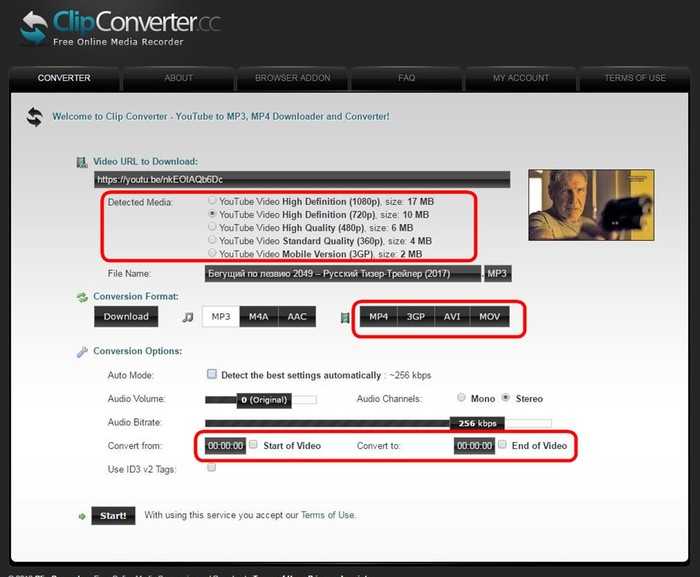
Компания Google в свое время разрешила скачивать видео с YouTube на смартфоны по причине того, что в некоторых странах много где нет быстрого интернета, а если он и есть, то его стоимость может быть неприлично высокой. В результате этого жителям многих регионов мира приходится смотреть видеоролики лишь тогда, когда мобильное устройство подключено к сети Wi-Fi, причем скоростной. Это негативно сказывается на популярности видеохостинга.
Для решения этой проблемы в клиент YouTube Go, доступный для загрузки из магазина Google Play всем желающим, была добавлена экспериментальная функция по загрузке видео. К примеру, если человек выбирает себе новые наушники, то он может заранее через быстрый Wi-Fi загрузить видеоролики с их обзорами в память телефона, а затем в дороге смотреть их, когда мобильное устройство лишено возможности выходить в сеть. Это невероятно удобно.
Начиная с 1 марта 2018 года скачивать видео с YouTube могут жители 125 новых стран мира, тогда как ранее этот список включал в себя лишь 16 наименований.
Возможность загружать видео с YouTube получили жители Афганистана, Армении, Азербайджана, Антарктики, Бангладеш, Камбоджи, Эфиопии, Грузии, Ирана, Ирака, Израиля, Кувейта, Киргизии, Либерии, Мальдив, Молдовы, Монголии, Марокко, Непала, Республики Конго, Саудовской Аравии, Словакии, Сомали, Судана, Таджикистана, Туниса, Турции, Туркмении, ОАЭ, Узбекистана, Замбабве и еще нескольких десятков менее известных регионов, большинство из которых находится на африканском континенте.
Как можно заметить, жителям России, Украины, Европы, США и других популярных стран возможность скачивать видео с YouTube по-прежнему недоступна. Компания Google внедряет такую функцию лишь там, где она действительно может пригодиться, хотя не исключено, что в скором будущем доступен к ней получат все желающие, потому как ограничения на регионы ее использования будут сняты.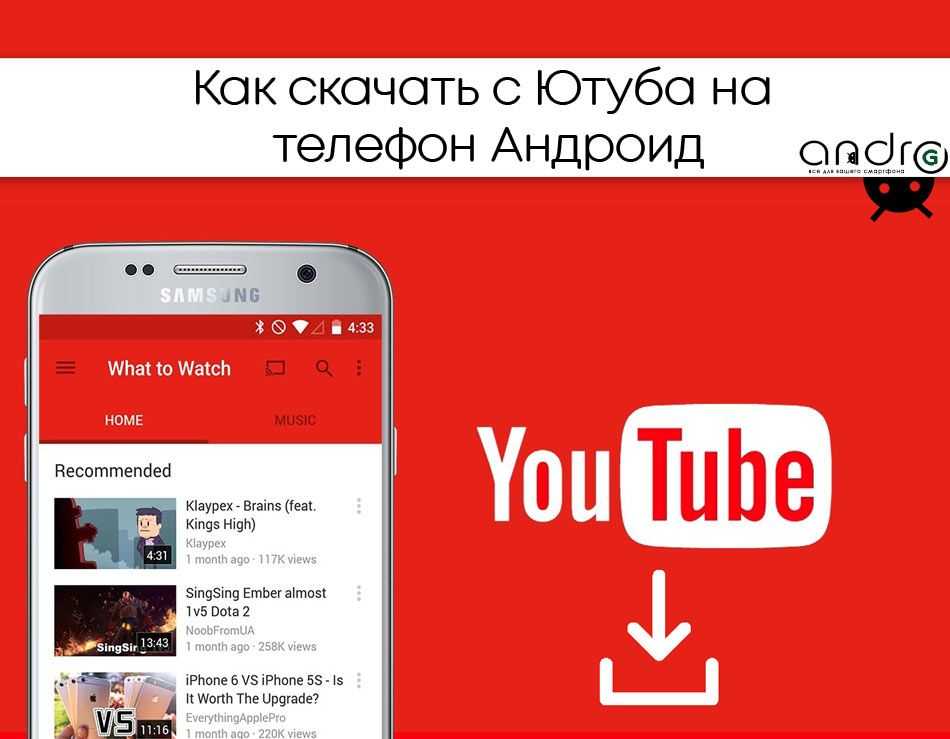 Остается верить, что случится это в 2018 году, а не через несколько лет.
Остается верить, что случится это в 2018 году, а не через несколько лет.
Ранее Google добавила в YouTube несколько действительно полезных функций и возможностей, которые придутся по вкусу не только зрителям, но и авторам видеороликов.
Присоединяйтесь к нам в Google News, Twitter, Facebook*, Instagram* (*площадки признаны в России экстремистскими), ВКонтакте, YouTube и RSS чтобы следить за новостями и оперативно получать интересные материалы.
Как скачать видео с YouTube
Алексей Болдин/ShutterstockИтак, вы хотите скачать видео с YouTube? В то время как базовый YouTube предлагает загрузку только нескольких выбранных видео в нескольких выбранных местах, есть способы загрузить любое видео с YouTube, которое вы хотите, в любое время.
Дополнительные инструкции
- Как остановить спам-сообщения на вашем iPhone
- Как исправить медленное интернет-соединение
- Как почистить любой телевизор с плоским экраном или монитор
- Как улучшить и улучшить панель задач Windows 11
Мы рассмотрим способы загрузки ваших любимых видео тремя способами:
- Плата за YouTube Premium
- С помощью бесплатного приложения для Mac, Windows или Linux
- С помощью непонятного и сложного (но очень мощного) Linux инструмент командной строки.

Также: Посетите ZDNET на YouTube!
Ваш платный вариант: YouTube Premium
Я большой поклонник YouTube Premium, потому что это избавляет меня и мою жену от большинства рекламных объявлений, но это роскошь. Вы можете подписаться на YouTube Premium за 11,99 долларов в месяц. YouTube также предлагает семейный план для шести пользователей. Раньше это составляло 17,99 долларов в месяц для семейного плана, но поднимется до 22,99 долларов. По словам компании, «это изменение произойдет в вашем следующем платежном цикле, который начнется 21 ноября 2022 года или позже».
Моя любимая особенность — полное отсутствие рекламы от Google. Здесь нет баннеров, прероллов и межстраничных объявлений. Однако, если канал YouTube хочет встроить рекламу в видео, YouTube Premium не будет фильтровать эту рекламу, встроенную YouTuber.
YouTube Premium также обеспечивает фоновое воспроизведение и функцию «картинка в картинке», YouTube Music и доступ к YouTube Originals.
Также: Как местная политика заставила меня обратиться к YouTube Premium в качестве последней меры защиты здравомыслия
YouTube Premium также включает возможность загружать видео . Вот как вы это сделаете.
Как скачать видео с YouTube
См. кнопку «Загрузить», отмеченную моими стрелками.
Дэвид Гевирц/ZDNET Дэвид Гевирц/ZDNETСохранение после загрузки
У вас нет простого способа превратить эту загрузку в полезный видеофайл на настольном устройстве, поэтому, если вы хотите использовать это видео для чего-либо, кроме просмотра в автономном режиме, вам не повезло . То же самое верно и для iOS.
Однако, если вы являетесь пользователем Android со слотом для SD-карты в телефоне, вы можете настроить параметры приложения YouTube (нажмите на изображение своего профиля, затем Настройки , затем Загрузки ), чтобы сохранять видео на SD-карту .
Также: Почему я выбрал YouTube TV, когда я, наконец, отказался от кабельной компании
Дэвид Гьюирц/ZDNET Итак, вот как можно загружать видео в едва пригодную для использования форму по низкой-низкой цене в 11,99 долларов в месяц. Но что, если вам нужно лучшее решение, и вы хотите сделать это бесплатно? Да, мы вас прикрыли.
Но что, если вам нужно лучшее решение, и вы хотите сделать это бесплатно? Да, мы вас прикрыли.
Также: 4 лучших бесплатных приложения для редактирования видео
Ваш (даже лучший) бесплатный вариант: ClipGrab
Я должен отдать должное главному редактору ZDNET за то, что он познакомил меня с этой программой несколько лет назад. С тех пор я использую его.
ClipGrab — бесплатная программа, доступная для пользователей Mac, Windows и Linux. Разработчик говорит, что это открытый исходный код, но исходный код доступен только для Linux. В любом случае, ClipGrab рулит. Вот как его скачать и использовать.
1. Перейдите на сайт ClipGrab.org
В браузере перейдите на сайт ClipGrab.org и нажмите ссылку Показать все загрузки Параметры. Там вы увидите ссылки для скачивания для Mac, Windows и Linux. В этой статье я покажу вам версию для Mac, но интерфейс у всех трех практически идентичен.
2.
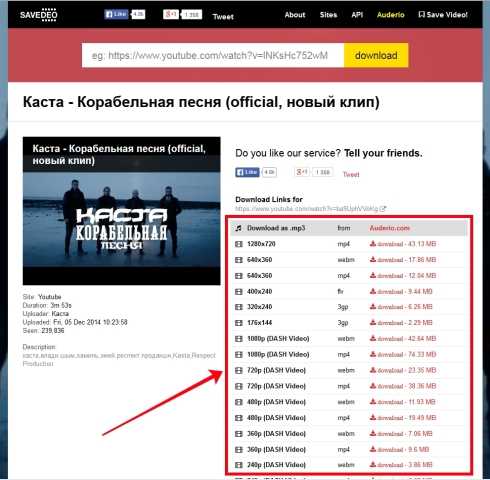 Скопируйте ссылку на видео с YouTube
Скопируйте ссылку на видео с YouTubeСкопируйте ссылку на видео с YouTube, которые вы хотите загрузить. Вы можете сделать это в адресной строке вашего браузера или нажав кнопку Поделиться под самим видео.
3. Запустите ClipGrab
Убедитесь, что вы находитесь на вкладке Загрузки , а затем выберите параметр Запустить ClipGrab .
4. Скопируйте и вставьте
Скопируйте и вставьте URL-адрес видео, которое вы хотите загрузить, в ClickGrab.
5. Нажмите Захватить этот клип!
После того, как вы скопировали и вставили нужную ссылку на видео в браузер ClickGrab, выберите Захватить этот клип!
Добавляйте по одной ссылке на видео в верхнюю вкладку браузера «Загрузки» в ClickGrab. Когда вы будете готовы к загрузке, выберите Захватить этот клип!
David Gewirtz/ZDNET6. Выберите формат видео
На ClickGrab вы также можете настроить параметры.
Например, вы можете выбрать формат, в котором будет сохраняться видео на вашем компьютере. Обычно я пользуюсь Оригиналом, но укажу что-то еще, если это не сработает.
Обычно я пользуюсь Оригиналом, но укажу что-то еще, если это не сработает.
Вы также можете выбрать разрешение загрузки. В зависимости от исходного разрешения видео вы можете загрузить видео в полном разрешении или уменьшить разрешение для экономии места.
David Gewirtz/ZDNET7. Настроить
Наконец, коснувшись вкладки Настройки , вы сможете указать, куда ClipGrab помещает загруженные видео.
David Gewirtz/ZDNETПараметры командной строки Linux
Было бы упущением (по крайней мере, так мне сказали в комментариях ниже, в Твиттере и в моем почтовом ящике), если бы я не упомянул, что у пользователей Linux есть команда вариант линии (потому что, конечно, они есть) для загрузки видео с YouTube. Как и во всем, что касается командной строки Linux, здесь есть некоторые серые области, например, работает ли этот инструмент или есть ли лучший инструмент (потому что, конечно, он есть).
Первым в этом хит-параде командной строки является youtube-dl. Вы можете получить к нему доступ через его собственный сайт, на GitHub или через ваш любимый менеджер пакетов. Следует отметить, что репозиторий GitHub был временно закрыт из-за обвинений в нарушении DMCA, но позже GitHub восстановил его. Вы можете прочитать очень интересную историю о рассуждениях и ответах GitHub.
Вы можете получить к нему доступ через его собственный сайт, на GitHub или через ваш любимый менеджер пакетов. Следует отметить, что репозиторий GitHub был временно закрыт из-за обвинений в нарушении DMCA, но позже GitHub восстановил его. Вы можете прочитать очень интересную историю о рассуждениях и ответах GitHub.
Также : Как установить приложения Linux из командной строки
Некоторые люди утверждают, что youtube-dl устарел и давно не обновлялся. Это не совсем так. В тот день, когда я посетил его репозиторий, в заголовке говорилось, что youtube-dl был обновлен шесть дней назад. Похоже, он получает текущее техническое обслуживание. Тем не менее, на GitHub есть еще один проект с открытым исходным кодом, называемый yt-dlp, который претендует на роль форка youtube-dl с большим количеством функций. Я не проверял, используйте на свой страх и риск.
Как youtube-dl, так и yt-dlp предлагают очень, очень широкий набор функций, если они вам нужны.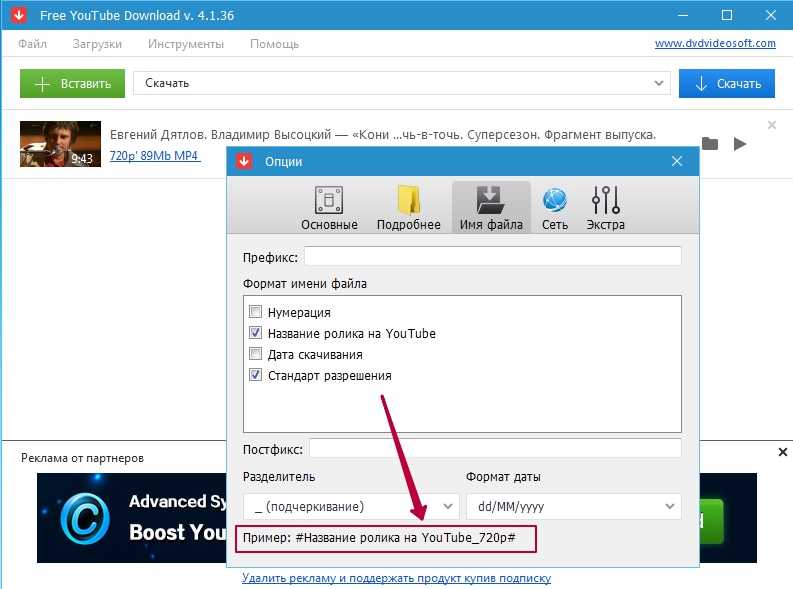 Лично я останусь с ClipGrab, потому что у меня нет времени превращать загрузку с YouTube во вторую или третью работу на полную ставку. Но решать вам.
Лично я останусь с ClipGrab, потому что у меня нет времени превращать загрузку с YouTube во вторую или третью работу на полную ставку. Но решать вам.
Некоторые моральные, этические, юридические и калорийные соображения
Теперь, когда вы знаете, как загружать видео с YouTube, должны ли вы? Во-первых, имейте в виду, что в разных юрисдикциях действуют разные законы. Скачивание определенного видео может быть законным, а может и незаконным, даже если все, что вы хотите сделать, это посмотреть его в автономном режиме.
Если вы хотите загрузить видео, чтобы включить его в то, что вы производите, имейте в виду, что в некоторых странах существует концепция добросовестного использования. В этих юрисдикциях небольшие клипы из защищенных авторским правом материалов могут быть включены в ваши продукты. Но также помните, что на YouTube есть алгоритмические системы, которые ищут людей, повторно использующих видео, и ваш канал может получить предупреждение за повторное использование мультимедиа.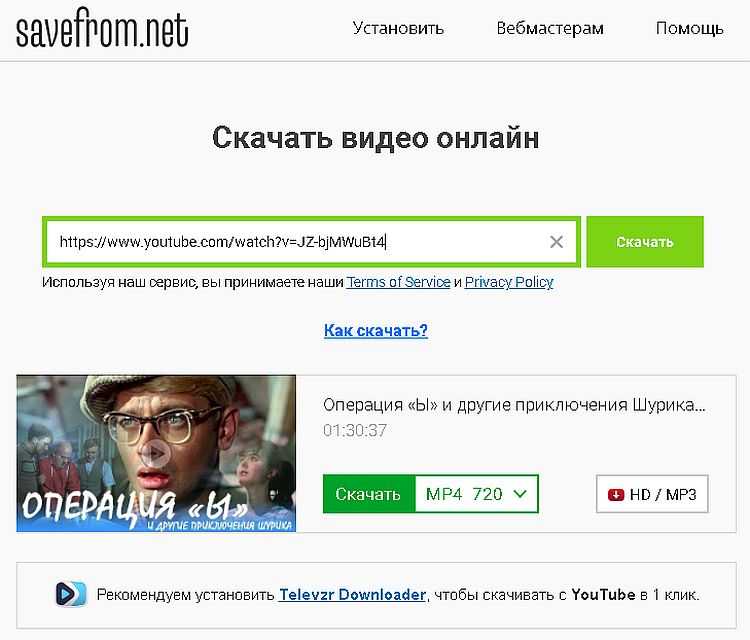
В случае сомнений всегда лучше спросить.
Также: Как быстро и легко изменить размер изображений
Ну вот. Есть ли у вас другие методы для выполнения того же самого? Дайте нам знать в комментариях ниже.
Вы можете следить за ежедневными обновлениями моего проекта в социальных сетях. Не забудьте подписаться на меня в Твиттере на @DavidGewirtz, на Facebook на Facebook.com/DavidGewirtz, в Instagram на Instagram.com/DavidGewirtz и на YouTube на YouTube.com/DavidGewirtzTV.
Инновации
Как скачать видео с YouTube на компьютер или мобильный телефон
- Вы также можете использовать WinX YouTube Downloader на ПК или MacX YouTube Downloader на Mac.
- Чтобы загрузить видео с YouTube в мобильное приложение, просто нажмите «Загрузить» на выбранном видео.

На YouTube есть миллиарды видео, доступных для потоковой передачи, но иногда вам может понадобиться загрузить некоторые из них для просмотра в автономном режиме.
Тем не менее, нет кнопки загрузки, позволяющей сохранить их на свой компьютер. Это странно, учитывая, что мобильное приложение YouTube позволяет загружать видео на смартфон и смотреть их в автономном режиме.
К счастью, вы можете использовать сторонние сервисы, которых десятки, для загрузки видео с YouTube.
Важно : Многие видео на YouTube защищены авторским правом; это означает, что загружать их с YouTube без оплаты создателю запрещено. Прежде чем что-либо загружать, проверьте, разрешено ли это. И не используйте загруженное вами для заработка или иным образом нарушайте авторские права.
Вот два способа загрузки видео с YouTube на ваш компьютер.
Как загружать видео с YouTube с помощью VLC Media player VLC Media Player — это бесплатное приложение, позволяющее смотреть видео или воспроизводить музыку с компьютера Mac или ПК.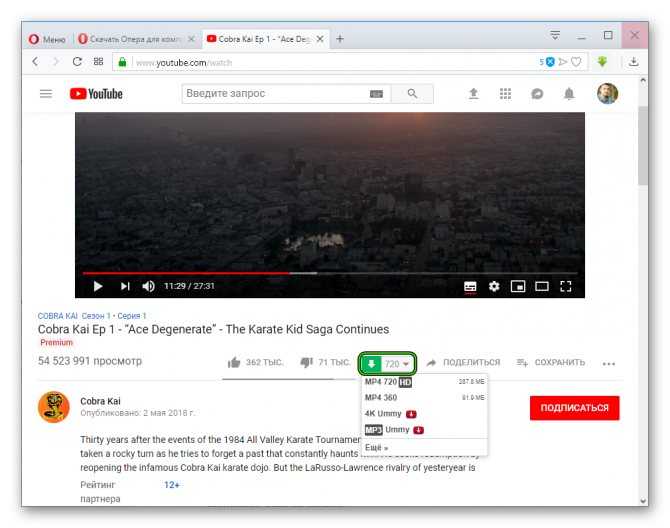
И хотя это займет несколько минут, вы можете использовать его для загрузки любого видео с YouTube.
1. Найдите видео, которое хотите загрузить с YouTube, и скопируйте его URL.
Подсказка . Вы можете скопировать текст, выделив его и нажав Control + C на ПК или Command + C на Mac.
2. Открыть VLC. Если вы используете ПК, нажмите
3. В появившемся всплывающем окне выберите вкладку Сеть и вставьте URL-адрес видео YouTube в текстовое поле вверху, а затем нажмите Играть или Откройте внизу.
Вставьте URL-адрес видео YouTube в текстовое поле на вкладке «Сеть».
Подсказка : Вы можете вставить скопированный текст, нажав Ctrl + V на ПК или Command + V на Mac.
4. Через некоторое время начнется воспроизведение видео на YouTube. Более длинное видео на YouTube будет открываться дольше.
5. Если вы работаете с ПК, нажмите Инструменты в верхнем меню, а затем
6. Во всплывающем окне Media Information » внизу будет текстовое поле Location . Дважды щелкните URL-адрес в этом текстовом поле, чтобы выбрать его, а затем скопируйте его.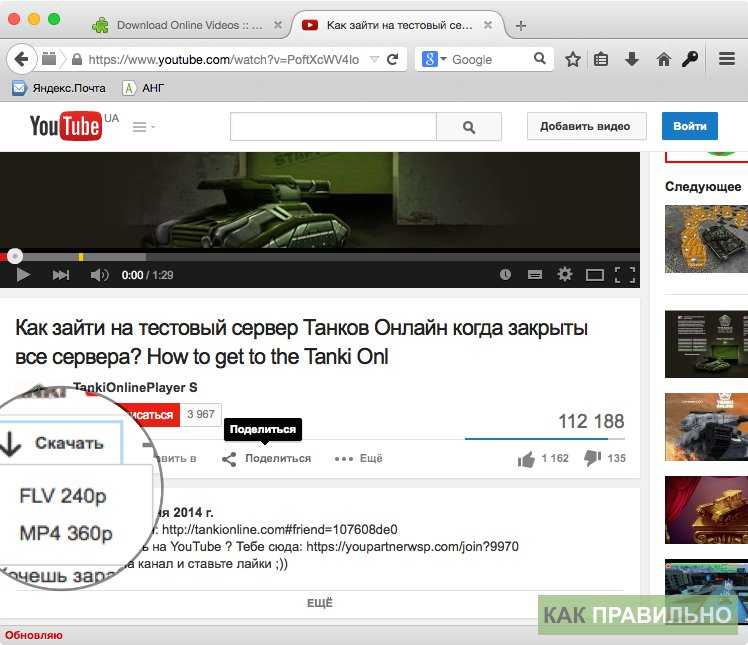
8. Вы попадете на страницу только с воспроизводимым видео. Нажмите на три вертикальные точки в правом нижнем углу, а затем нажмите Download .
Загрузите видео в свой браузер.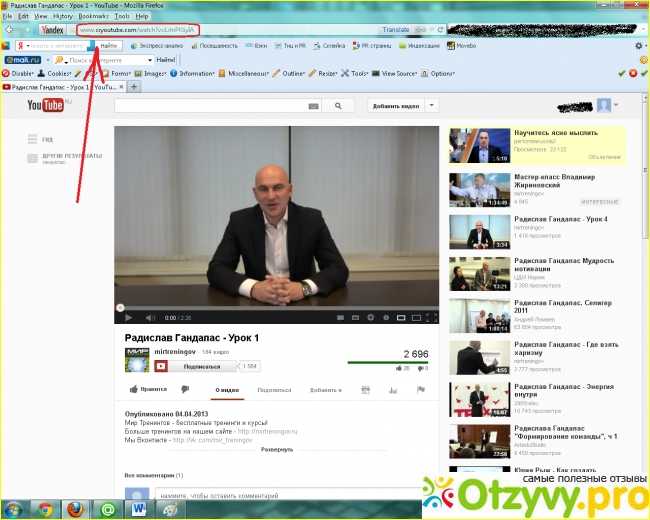
Видео будет загружено на ваш компьютер в виде файла .MP4. Вы можете назвать его или переместить куда угодно.
Как загружать видео с YouTube с помощью WinX или MacX YouTube DownloaderWinX и MacX представляют собой целый набор программ, каждая из которых предназначена для загрузки видео из разных источников. Загрузчики WinX и MacX YouTube, как следует из названий, предназначены для загрузки видео с YouTube.
1. Перейдите на веб-сайт WinX и загрузите приложение. Если вы используете Mac, вместо этого перейдите на страницу загрузки MacX.
2. После установки программы откройте ее и нажмите Добавить URL в левом верхнем углу.
Нажмите «Добавить URL» в левом верхнем углу. Райан Ариано
Райан Ариано3. Вставьте ссылку на видео YouTube в текстовое поле вверху и нажмите Анализ справа.
Примечание . Вам необходимо указать весь URL-адрес, включая «https», который, скорее всего, будет в начале.
4. Приложение проверит качество видео. После этого вам будет предложено несколько типов файлов для загрузки.
5. Выберите нужную версию видео и нажмите 9.0027 Скачать выбранные видео или Готово внизу справа.
Выберите качество видео YouTube, которое вы хотите загрузить. Райан Ариано 6. На следующей странице нажмите Загрузить сейчас .
На следующей странице нажмите Загрузить сейчас .
Ваши видео будут загружены в указанном вами формате и сохранены в папку Видео или Фильмы на вашем компьютере.
Подсказка : Если у вас есть платная «Pro» версия WinX или MacX, после загрузки видео вы также можете выбрать опцию Преобразовать в MP3 , чтобы получить только звук.
Как скачать видео с YouTube на мобильный телефон
Самый простой способ смотреть видео с YouTube в автономном режиме — загрузить их на смартфон с помощью мобильного приложения.
1. Откройте приложение YouTube на устройстве Android или iOS.
2. Найдите видео, которое хотите загрузить для просмотра в автономном режиме.
3. Нажмите кнопку Загрузить .
Нажмите кнопку «Загрузить» на видео, которое хотите загрузить.